Предыдущая Следующая
После проверки данных вы можете нажать кнопку Yes. Отобразится стандартный интерфейс программы MilkShape, который показан на рис. 20.6.
258 Введение в MilkShape 3D
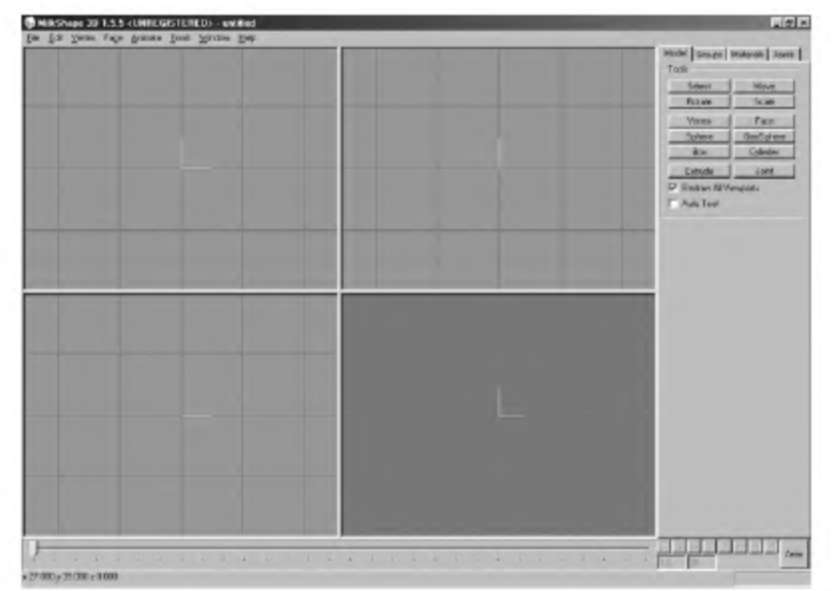 Рис. 20.6. Стандартный интерфейс программы MilkShape 3D
Интерфейс программы MilkShape 3D
Перед тем как начать изучать функции моделирования в программе MilkShape, вам следует освоить принципы работы интерфейса этой программы. Как и во многих других программах моделирования, в MilkShape вы можете изменять размеры окон просмотра. Прежде всего вы можете настроить любое отдельное окно. Для этого щелкните по нему правой кнопкой мыши и сделайте выбор в контекстном меню. Список доступных команд показан на рис. 20.7.
Помимо изменения отдельных режимов просмотра, вы можете отображать несколько окон одновременно, разделив их по типам. Чтобы переключаться между режимами просмотра, вы можете воспользоваться командой Viewports (Режимы просмотра) в меню Window (Окно) - рис. 20.8.
В зависимости от ваших предпочтений вы можете отобразить режимы просмотра различными способами. Прежде всего вы можете отобразить четыре режима одновременно (это стандартный режим, который показан на рис. 20.9). Кроме того, вы можете отобразить три окна для
Рис. 20.7. Вы можете выбрать одну из многочисленных опций для настройки отдельных окон просмотра
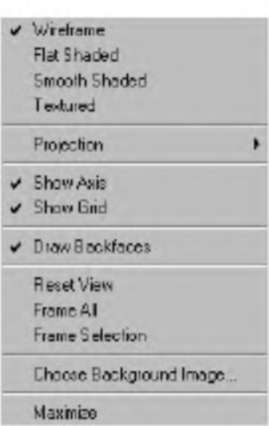 Интерфейс программы /\AilkShape ЗР 259
 Рис. 20.8. Вы можете изменять режимы просмотра по вашему желанию
 Рис. 20.9. Режимы просмотра при стандартной настройке (четыре окна)
260 Введение в МПкБЬаре ЗР
режимов просмотра; при этом два окна могут быть слева (рис. 28.10) или справа (рис. 20.11).
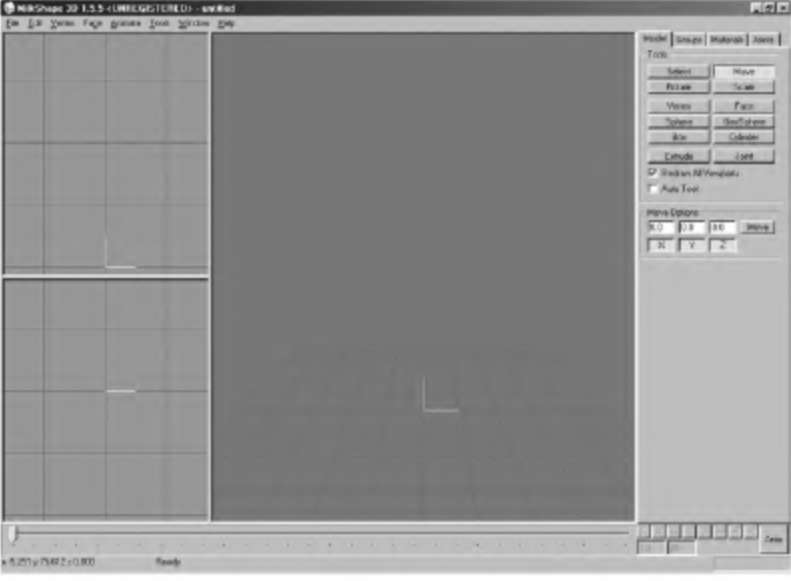 Рис. 20.10. Режим просмотра с тремя окнами (два окна находятся слева, а одно - справа)
 Рис. 20.11. Режим просмотра с тремя окнами (одно окно находится слева, а два - справа)
Базовые функции моделирования 261
Также существует возможность добавления титров в режимы просмотра. При этом вы можете не только вводить параметры, но и выбирать режимы просмотра в ниспадающем списке. Эти опции показаны на рис. 20.12.
 Рис. 20.12. Если вы добавите титры в режимы просмотра, то сэкономите много времени
Управление режимами просмотра
Вы получили базовые знания о пользовательском интерфейсе программы Milk-Shape. Мы перейдем к базовым функциям режимов просмотра. Вы можете изменять масштаб режима просмотра: удерживая нажатой клавишу Shift, нажмите левую кнопку мыши и переместите курсор мыши по вертикали. Обратите внимание, что режим масштабирования не будет работать в том случае, если выбран переключатель Select (Выбрать) на вкладке Model (Модель). Если вы работаете в трехмерном режиме просмотра, то при нажатии и удерживании клавиши Shift и левой кнопки мыши окно будет вращаться по 360-градусной дуге. Также вы можете просматривать окно в режиме панорамы: удерживая нажатой клавишу Ctrl, нажмите левую кнопку мыши.
Предыдущая Следующая
|





